كيفية تنزيل وتثبيت خطوط جديدة في ويندوز 10
ويندوز 10 يأتي مع الكثير من الخطوطمثبتة مسبقا. ومع ذلك ، ستكون هناك أوقات ، مثل عندما تقوم بتصميم شيء أو تحتاج إلى خط معين لعرض مستند معين ، حيث تحتاج إلى تثبيت خطوط إضافية. لحسن الحظ ، يجعل نظام التشغيل Windows 10 من السهل جدًا تثبيت الخطوط. في الواقع ، هناك طرق متعددة للقيام بذلك. دون مزيد من اللغط ، دعني أريك كيفية تنزيل وتثبيت خطوط جديدة في Windows 10.
تثبيت الخطوط من متجر Microsoft
يحتوي متجر Microsoft على صفحة مخصصة حيث أنتيمكن تنزيل الخطوط الجديدة وتثبيتها في نظام التشغيل Windows 10. أحد أفضل الأشياء في المتجر هو أنه كما هو الحال مع التطبيقات العادية ، يمكنك تثبيت أي خط تريده متوفر في المتجر بنقرة واحدة.
1. أولاً ، افتح متجر Microsoft بالبحث عنه في قائمة البداية. يمكنك أيضًا النقر فوق أيقونة متجر Microsoft على شريط المهام.
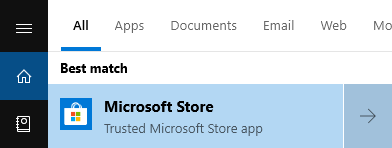
2. بمجرد فتح المتجر ، ابحث عن "الخطوط" في شريط البحث وانقر على خيار "الخطوط". سيفتح هذا الإجراء صفحة الخطوط في تطبيق المتجر.

3. في صفحة الخطوط ، ابحث عن الخط الذي تريد تثبيته وانقر فوقه. في حالتي ، أريد تثبيت الخط Arial Nova. لذلك ، لقد نقرت عليه.
4. الآن ، انقر فوق الزر "الحصول على".

5. بمجرد النقر فوق الزر ، تحصل صفحة المتجر على التراخيص والتنزيلات الضرورية وتثبيت الخط المستهدف.

6. بمجرد التثبيت ، سترى إشعارًا يخبرك بذلك.
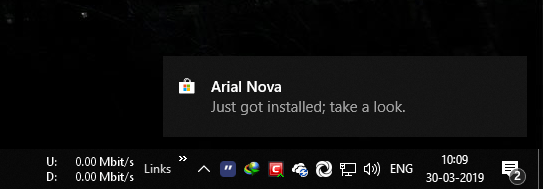
7. للتحقق ، انقر فوق الزر "إدارة" في صفحة المتجر وسيتم نقلك إلى صفحة الخطوط في تطبيق "الإعدادات". هنا ، ابحث عن الخط باستخدام شريط البحث وسترى الخط المثبت حديثًا.

السحب والإسقاط الأسلوب
في الإصدارات الأحدث من Windows 10 ،e v1903 أو أعلى ، يمكنك ببساطة سحب وإسقاط الخطوط في تطبيق الإعدادات لتثبيتها. لتثبيت الخطوط بهذه الطريقة ، اتبع الخطوات التالية ويجب أن تكون جيدًا.
ملحوظة: قبل القيام بأي شيء ، تأكد من أنكتم تنزيل الخط الذي تريد تثبيته بالفعل. يمكنك تنزيل مجموعة متنوعة من الخطوط مجانًا من موقع Google Fonts. أيضًا ، يجب أن تستخدم إصدار Windows 10 1903 أو أعلى.
1. إذا قمت بتنزيل الخطوط من الإنترنت في ملف مضغوط ، فقم باستخراجها إلى مجلد على سطح المكتب. في حالتي ، قمت بتنزيل خط Fira Sans من موقع Google Fonts.

2. الآن ، اضغط يفوز + أنا لفتح تطبيق الإعدادات. في تطبيق الإعدادات ، انتقل إلى صفحة "التخصيص -> الخطوط". في اللوحة اليمنى ، سترى قسمًا خاصًا حيث يمكنك سحب الخطوط وإسقاطها.
3. لذا ، حدد جميع الخطوط التي تريد تثبيتها واسحبها وإفلاتها ببساطة في تلك المنطقة الخاصة. سيقوم هذا الإجراء تلقائيًا باستيراد وتثبيت الخطوط المستهدفة.

4. للتحقق ، ابحث عن الخط باستخدام شريط البحث وسترى الخط (الخطوط) في القائمة.

تثبيت خطوط جديدة في ويندوز 10 عن طريق مستكشف الملفات
يمكنك أيضًا تثبيت الخطوط في نظام التشغيل Windows 10 عبر الطريقة القديمة. أي باستخدام قائمة سياق مستكشف الملفات.
1. أولاً ، قم بتنزيل الخطوط التي تريد تثبيتها واحفظها في مجلد واحد. على سبيل المثال ، لقد قمت بتنزيل Source Sans Pro من Google Fonts واستخرجها إلى مجلد.
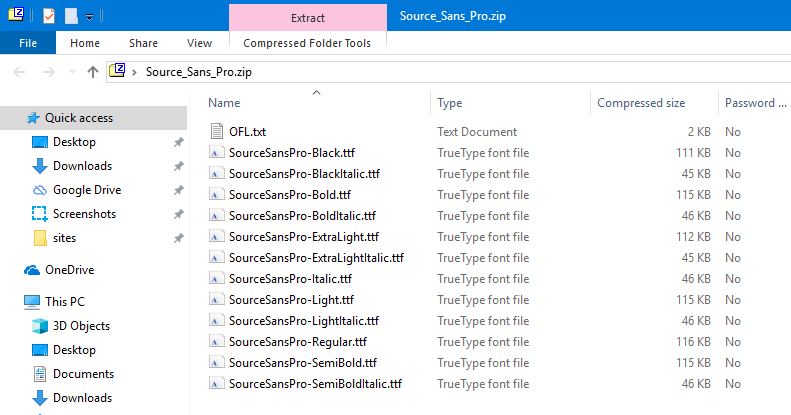
2. الآن ، حدد جميع الخطوط في المجلد ، وانقر بزر الماوس الأيمن فوقه وحدد خيار "التثبيت" أو "التثبيت لجميع المستخدمين".
ملحوظة: إذا قمت بتحديد "تثبيت" ، فسيكون الخطمثبت فقط لحساب المستخدم الخاص بك. من ناحية أخرى ، كما يوحي الاسم ، فإن خيار "التثبيت لجميع المستخدمين" سوف يقوم بتثبيت الخط المستهدف لجميع المستخدمين على نظامك.

3. بمجرد تحديد الخيار المناسب ، سيقوم Windows بتثبيت الخطوط.
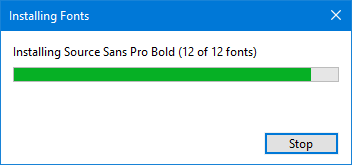
4. للتحقق من تثبيت الخط ، انتقل إلى صفحة الخطوط في تطبيق الإعدادات وابحث عن الخط الذي قمت بتثبيته للتو.

هذا كل شيء. من السهل تثبيت الخطوط في نظام التشغيل Windows 10.
إذا كنت تحب هذه المقالة ، فقد ترغب أيضًا في الحصول على مقالات التخصيص الأخرى مثل كيفية تغيير حجم الخط في نظام التشغيل Windows 10 وكيفية جعل شريط المهام شفافًا تمامًا. هل تحقق منها.